随着智能电视的普及,越来越多的用户希望在大屏幕上享受便捷的多媒体体验。酷开电视作为一个深受用户喜爱的智能电视品牌,它如何连接U盘,并实现自动播放功能,成为了许多消费者关注的焦点。本文将为你详细解读酷开电视连接U盘的全过程,并解答U盘插上后是否能自动播放的问题。
如何连接U盘到酷开电视?
连接U盘到酷开电视是一个简单但至关重要的步骤,它能让你迅速扩展电视的存储和播放能力。下面,我们将一步步介绍如何完成这一过程。
1.准备工作
确保你的酷开电视已经开机并且处于正常工作状态。接下来,你需要准备一个符合USB接口标准的U盘,并确保它已经格式化为FAT32或exFAT文件系统。请提前将想要播放的媒体文件存储在U盘中。
2.连接U盘
接下来,找到酷开电视侧面或背部的USB接口。通常,这些接口都很容易识别,是蓝色或黑色的长方形插槽。使用USB线将U盘插入到电视的USB接口中。若电视支持USB3.0,则建议使用高速数据线以获得更好的传输速度。
3.确认连接
插入U盘后,你的酷开电视通常会自动检测到U盘设备,并弹出提示框或在屏幕上显示U盘图标。如果没有自动弹出,你可以按电视遥控器上的“菜单”按钮,进入媒体中心或我的文件选项查找U盘设备。

U盘插上后能自动播放吗?
关于U盘插入后能否自动播放的问题,这通常取决于酷开电视的设置。大多数酷开电视默认设置下,插入U盘后会自动进入媒体中心,并展示U盘中的视频、音乐或图片文件。如果自动播放功能没有启动,用户可以通过以下步骤手动播放:
1.打开电视的媒体中心或我的文件选项。
2.选择“USB设备”或类似标记的选项,进入U盘目录。
3.选择你想要播放的媒体文件,按下遥控器上的播放键即可开始播放。

如何设置酷开电视自动播放U盘内容?
如果你希望每次插入U盘都能自动开始播放,可以尝试进行以下设置:
1.进入设置菜单,找到“通用”或“系统设置”。
2.查找“媒体自动播放”或类似名称的选项。
3.启用该功能,并设定默认播放的媒体类型(如视频、音乐或图片)。
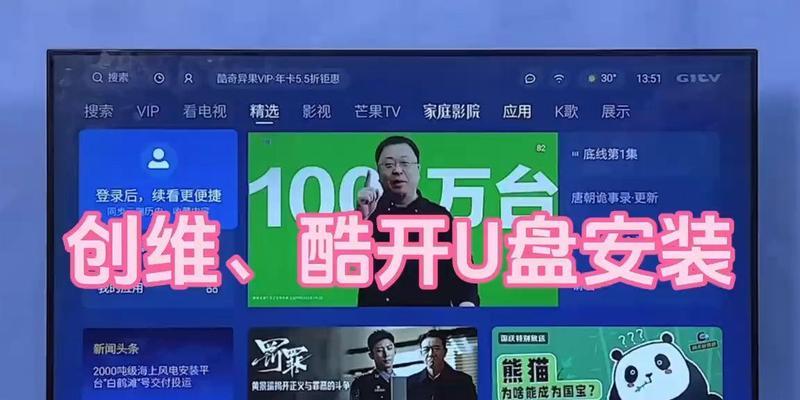
注意事项
在使用U盘连接酷开电视的过程中,还要注意以下几点:
使用质量好、无故障的U盘,以避免数据传输过程中的文件损坏。
定期更新酷开电视系统到最新版本,以确保与外接设备的最佳兼容性。
在传输大量数据或大文件之前,最好先关闭其他可能占用电视资源的应用程序。
常见问题解答
Q:为什么我的酷开电视无法识别U盘?
A:如果U盘无法被识别,可能是因为U盘损坏、文件系统不兼容或USB接口存在问题。请尝试更换一个已知完好的U盘,检查接口是否干净且没有异物,并确保电视软件是最新的。
Q:酷开电视支持哪些文件格式?
A:酷开电视支持多种常见的视频和音频格式,如MP4、AVI、MKV等。但具体支持的格式需要根据电视型号和固件版本而定。
Q:U盘插入电视后,如何安全地移除?
A:在移除U盘前,一定要先通过电视菜单选择“安全弹出设备”,然后才可以从USB接口中拔出U盘,以避免数据丢失或U盘损坏。
通过以上步骤和建议,你就能轻松地将U盘连接到酷开电视,并根据需要配置自动播放功能。如果你在操作过程中遇到任何问题,不妨参考本文提供的解决方案和常见问题解答。希望你能够享受智能电视带来的便捷与乐趣。




